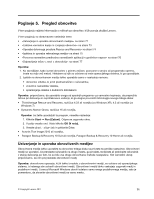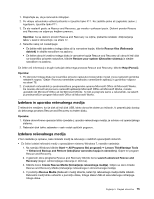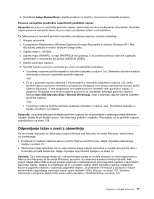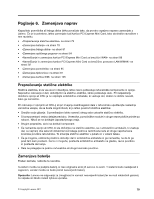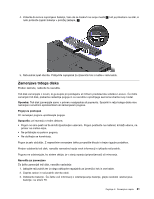Lenovo ThinkPad Edge E420 (Slovenian) User Guide - Page 94
Uporaba reševalnega medija, Ponovna namestitev predhodno nameščenih aplikacij in gonilnikov naprav
 |
View all Lenovo ThinkPad Edge E420 manuals
Add to My Manuals
Save this manual to your list of manuals |
Page 94 highlights
5. Kliknite V redu in sledite navodilom na zaslonu, da izdelate reševalni medij. • Če želite ustvariti reševalni medij v operacijskem sistemu Windows XP, storite to: 1. Na namizju Windows kliknite Start ➙ All Programs (Vsi programi) ➙ ThinkVantage ➙ Create Recovery Media (Ustvarjanje obnovitvenega medija). Odpre se okno Create Rescue and Recovery Media (Ustvarjanje reševalnega in obnovitvenega medija). 2. V področju Rescue Media (Reševalni medij) izberite, kateri tip reševalnega medija želite izdelati. Reševalni medij lahko ustvarite s pomočjo diska, trdega diska USB ali sekundarnega notranjega trdega diska. 3. Kliknite V redu in sledite navodilom na zaslonu, da izdelate reševalni medij. Uporaba reševalnega medija Ta razdelek podaja navodila kako uporabljati izdelane reševalne medije. • Če ste ustvarili reševalni medij z diskom, preberite naslednja navodila za uporabo reševalnega medija: 1. Izklopite računalnik. 2. Po vklopu računalnika večkrat pritisnite in spustite tipko F12. Ko se odpre Startup Device Menu (Meni zagonske naprave), spustite tipko F12. 3. V meniju Startup Device Menu izberite kot prvo zagonsko napravo želeni optični pogon. Nato vstavite reševalni disk v optični pogon in pritisnite Enter. Zažene se reševalni medij. • Če ste ustvarili reševalni medij s trdim diskom USB, preberite naslednja navodila za uporabo reševalnega medija: 1. Priključite trdi disk USB v enega od spojnikov USB v računalniku. 2. Po vklopu računalnika večkrat pritisnite in spustite tipko F12. Ko se odpre Startup Device Menu, spustite tipko F12. 3. V meniju Startup Device Menu izberite kot prvo zagonsko napravo trdi disk USB in pritisnite Enter. Zažene se reševalni medij. • Če ste ustvarili reševalni medij s pomočjo sekundarnega notranjega trdega diska, le-tega nastavite kot prvo zagonsko napravo v zaporedju zagonskih naprav za zagon reševalnega medija. Glejte »Meni Startup« na strani 118. Ko se zažene reševalni medij, se odpre delovni prostor Rescue and Recovery. Informacije pomoči za vsako od navedenih funkcij so na voljo v delovnem prostoru Rescue and Recovery. Sledite navodilom, da dokončate obnovitveni postopek. Ponovna namestitev predhodno nameščenih aplikacij in gonilnikov naprav V računalniku so namestitve, ki vam omogočajo, da ponovno namestite tovarniške aplikacije in gonilnike naprav. Ponovna namestitev predhodno nameščenih aplikacij Če želite ponovno namestiti izbrane aplikacijske programe, naredite naslednje: 1. Vklopite računalnik. 2. S programom Raziskovalec (Windows Explorer) ali mapo Računalnik (v sistemu Windows XP - Moj računalnik) prikažite imeniško strukturo trdega diska. 3. Odprite mapo C:\SWTOOLS. 4. Odprite mapo APPS. V njej je več podmap z imeni posameznih predhodno nameščenih aplikacij. 5. Odprite podmapo aplikacije, ki jo želite ponovno namestiti. 76 Vodič za uporabnika